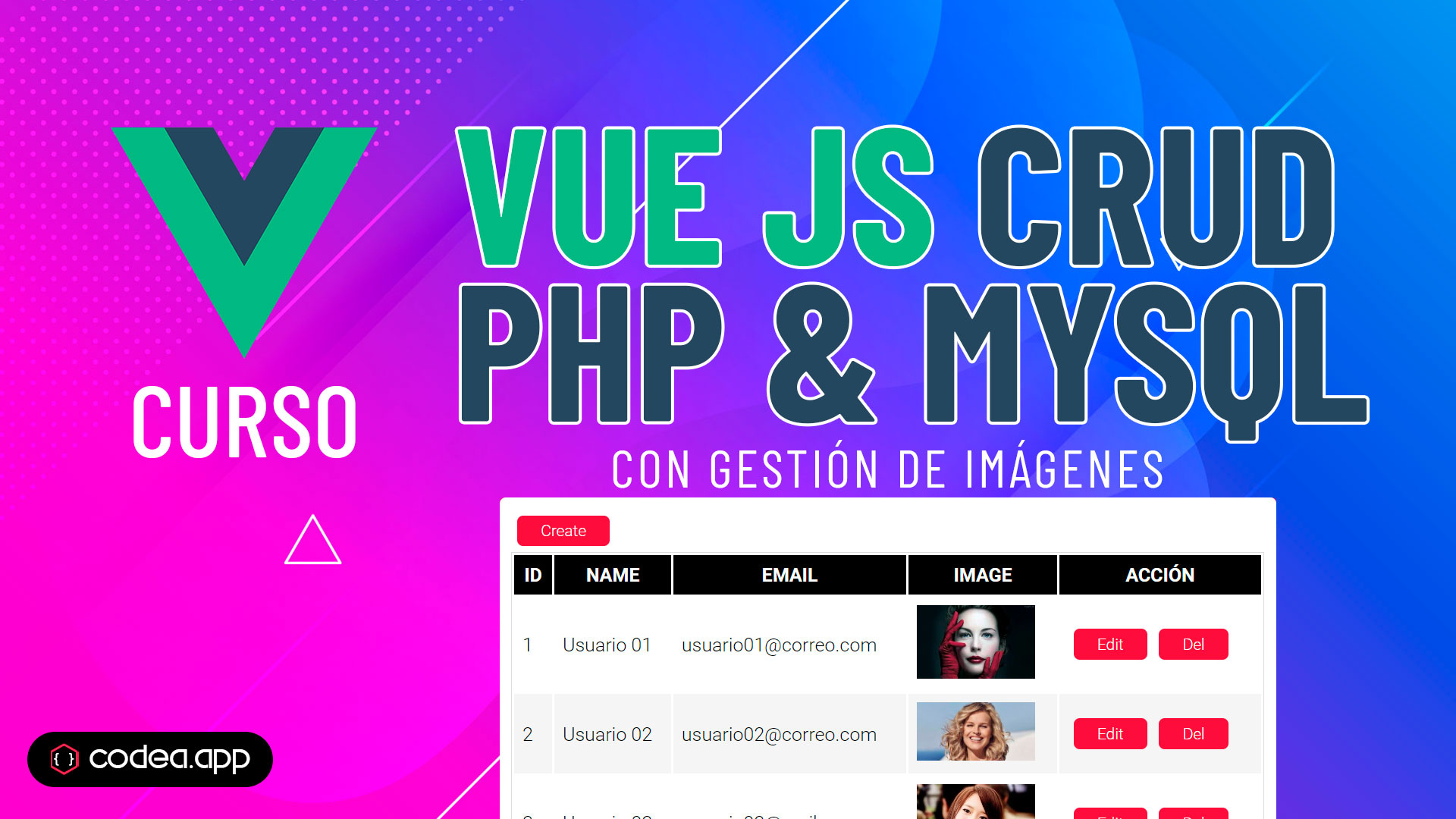Curso Flutter App Restaurant con Carrito
Capitulo 2 ➜ Creación del Proyecto

Creación del proyecto y recursos necesarios para el desarrollo
Creación del proyecto y recursos | CURSO DE FLUTTER APP RESTAURANT CON CARRITO DE COMPRA [Parte 2]
Creamos un nueo proyecto y lo configuramos listo para empezar a programar. Pues empieza con estos pasos sencillos:
- Abrir Android Studio
- Crear un proyecto nuevo en Flutter
- Indica la plantilla por default
- Darle un nombre en minúsculas
- Establecer la ruta del SDK de Flutter correctamente
- Establecer la ruta del proyecto a crearse, generalmente se pued dejar por default
- Indicar una descripción corta de la App.
- Presionar next
- Limpiar el código por default para obtener el acceso y control total de nuestro código.
Veamos parte del código
import 'package:flutter/material.dart';
import 'package:restaurant/pantallaInicio.dart';
void main() => runApp(
child: MyApp()
);
class MyApp extends StatelessWidget {
@override
Widget build(BuildContext context) {
return MaterialApp(
debugShowCheckedModeBanner: false,
title: 'Restaurant Típika',
theme: ThemeData(
primarySwatch: Colors.blue,
),
home: PantallaInicio()
);
}
}
Colocamos el debug en false básicamente para eliminar la cinta de la parte superior derecha de nuestra app y vinculamos home hacia la pantalla de Inicio.
2188 visitas
Sigue con el curso: Capítulo 3 – Pantalla Inicio App
Descarga el código del proyecto
Descarga el código fuente del proyecto adquiriendo el curso completo
Descargar ahora